ထိပ်တန်းရုပ်ပုံရှာဖွေရေးဆိုက်များ- ရုပ်ပုံရှာဖွေခြင်းဟုလည်း ခေါ်ဝေါ်သော ဓါတ်ပုံရှာဖွေမှုမှာ ပုံတစ်ပုံကို အသုံးပြု၍ ဝဘ်ပေါ်တွင် ရှာဖွေခြင်း ဖြစ်သည်။ Google တွင်သော့ချက်စာလုံးများဖြင့်ရှာဖွေခြင်း၏နိယာမကိုလူတိုင်းသိသည်၊ သို့သော်ဓာတ်ပုံတစ်ပုံသို့မဟုတ်ပုံတစ်ပုံမှအစပြု၍ အင်တာနက်ပေါ်တွင်သတင်းအချက်အလက်ရှာဖွေရန်လည်းဖြစ်နိုင်သည်။
ပုံတစ်ပုံကနေ ဘယ်လိုရှာရမလဲ သိလိုပါသလား။ ဖြေရှင်းချက်မှာ ပုံပြောင်းပြန်ရှာဖွေခြင်း ဖြစ်သည်။ ဤနည်းပညာကို အသုံးပြု၍ ပုံများမှ အလွယ်တကူ ရှာဖွေနိုင်ပါသည်။
ဒီဆောင်းပါးမှာ မင်းကို ငါ မျှဝေပေးတယ်။ ပုံဖြင့်ရှာဖွေရန်နှင့် ပုံတစ်ခု၏ရင်းမြစ်များကို ရှာဖွေရန် အကောင်းဆုံးကိရိယာများ Google၊ Bing၊ Yandex နှင့် အခြားသော အခမဲ့ကိရိယာများကို အသုံးပြု၍ အလားတူပုံများ။
မာတိကာ
ထိပ်တန်း- ပုံဖြင့်ရှာဖွေရန် အကောင်းဆုံးဆိုက် ၁၀ ခု (ပြောင်းပြန်)
ဟုတ်ပါတယ်၊ သင်ဟာ Google ကို သော့ချက်စာလုံးတွေနဲ့ ရှာဖွေလေ့ရှိပေမယ့် သင်လုပ်နိုင်တာကို သင်သိပါသလား။ ပုံများဖြင့် ပြောင်းပြန်ရှာဖွေမှုများ ပြုလုပ်ပါ။ ? ဥပမာတစ်ခုယူကြည့်ရအောင်၊ သင် Tinder မှာရှိပြီး သင်နဲ့စကားပြောနေတဲ့သူဟာ ဓာတ်ပုံအစစ်ဟုတ်မဟုတ် တကယ်မသိပါဘူး၊ ဇာစ်မြစ်နဲ့ ဇာစ်မြစ်ကိုဆုံးဖြတ်ဖို့ကြိုးစားဖို့ Google မှာ ပြောင်းပြန်ရှာဖွေနိုင်ပါတယ်။ ဓာတ်ပုံ
ပုံဖြင့်ရှာဖွေခြင်းသည် သတင်းအတုများကို ဖော်ထုတ်ရန်အတွက် အထူးအသုံးဝင်သောကြောင့် သင့်အား မည်သူမျှ အပြစ်ပေးမှုဖြင့် မလှည့်ဖြားနိုင်ပါ။ အင်တာနက်ပေါ်မှ ကျွန်ုပ်တို့ထံရောက်ရှိသော အချက်အလက်အများစုသည် အမြင်အာရုံဖြစ်သည်၊ ထို့ကြောင့် ကျွန်ုပ်တို့ကြုံတွေ့ရသော သတင်းမှားအများစုသည် အမြင်အာရုံလည်းဖြစ်သည်ကို အံ့သြစရာမရှိပါ။

ဓာတ်ပုံများသည် ဥပမာအားဖြင့် Photoshop ဖြင့် ခြယ်လှယ်နိုင်ပြီး၊ သို့မဟုတ် ရိုးရိုးရှင်းရှင်း ရှင်းရှင်းလင်းလင်း ရိုက်ယူသောအခါတွင် ၎င်းတို့သည် အထင်မှားစေသော ဇာတ်လမ်းများနှင့် ဆက်စပ်နိုင်ပြီး သတင်းမှား၏ လက်နက်ကောင်းတစ်ခု ဖြစ်လာနိုင်သောကြောင့် ယင်း၏ကောင်းသော ဥပမာတစ်ခုဖြစ်သည်။
ကျွန်ုပ်တို့၏ နောက်ပြန်ပုံရိပ်ရှာဖွေမှုကို လုပ်ဆောင်ပြီးနောက် ကျွန်ုပ်တို့ရှာဖွေရန် လိုအပ်သောအရာသည် ရုပ်ပုံအတွက် ကျွန်ုပ်တို့ကို ဆက်စပ်ပေးသည့် ယုံကြည်ရလောက်သည့် အရင်းအမြစ်တစ်ခုဖြစ်သည်။ အောက်ပါအပိုင်းတွင်၊ ဤကဲ့သို့သောပြဿနာမျိုးမဖြစ်စေရန်အတွက်သော့များရှိလိမ့်မည်။
တကယ်တော့၊ ပုံရှာဖွေမှုသည် Shazam သို့မဟုတ် reverse directory ကဲ့သို့ဖြစ်သည်။ သင်သည် ရုပ်ပုံတစ်ပုံကို ပေးဆောင်ပြီး ရှာဖွေရေးအင်ဂျင်သည် သင့်အား ကိုက်ညီမှုတစ်ခုပေးကာ ၎င်းသည် အလွန်အစွမ်းထက်ဆဲဖြစ်သည်။ ဒါက ဒုံးပျံသိပ္ပံမဟုတ်ပါ၊ အကြိမ်တိုင်း အလုပ်မလုပ်ပါဘူး၊ တခါတရံမှာ အနည်းငယ်ရှာဖွေရမှာဖြစ်ပြီး တခြားဓာတ်ပုံတွေကို သုံးနိုင်ပေမယ့် အများစုမှာတော့ တကယ့်လက်တွေ့ဖြစ်ပြီး တကယ်ကို အစွမ်းထက်နေဆဲပါ။
Google PC တွင် Reverse Image ဖြင့်ရှာပါ။
သင့်ကွန်ပျူတာတွင် သင့်ဘရောက်ဆာကိုဖွင့်ထားသည်ဟု ယူဆကြပါစို့
Google နှင့် google images သို့သွားပါ https://images.google.com/.
ထို့နောက် သင့်ရှာဖွေမှုဘား၏ညာဘက်တွင် ကင်မရာအိုင်ကွန်ငယ်တစ်ခုပေါ်လာမည်ဖြစ်ပြီး ၎င်းကိုနှိပ်ပါ။
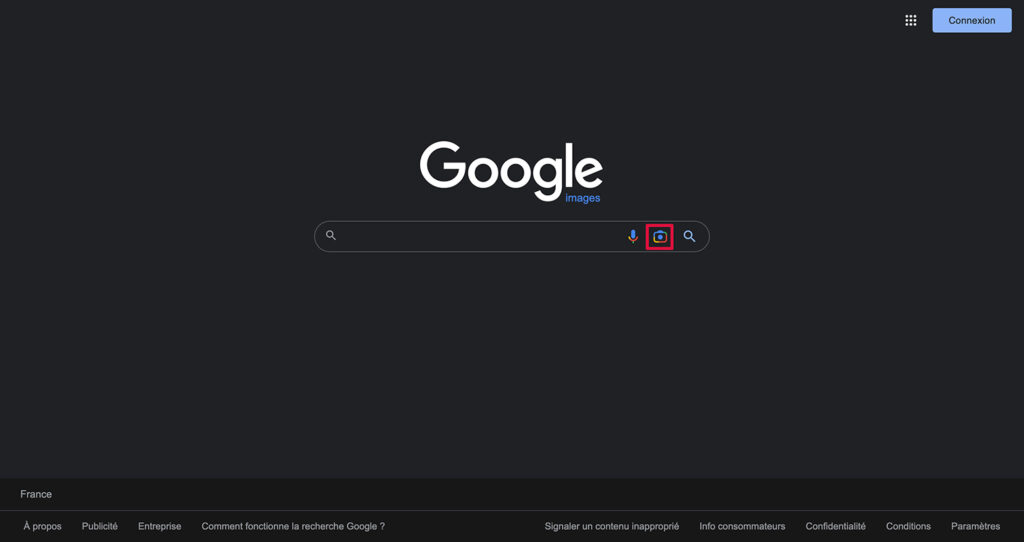
မေးခွန်းရှိပုံ၏ url လင့်ခ်ကို ကူးထည့်ခြင်း သို့မဟုတ် သင့် PC မှ ဤပုံကို တိုက်ရိုက်တင်သွင်းခြင်း၊ သင်နှစ်သက်သည့် option ကိုရွေးချယ်ခြင်းကြားတွင် သင့်တွင် ရွေးချယ်ခွင့်ရှိသည်။
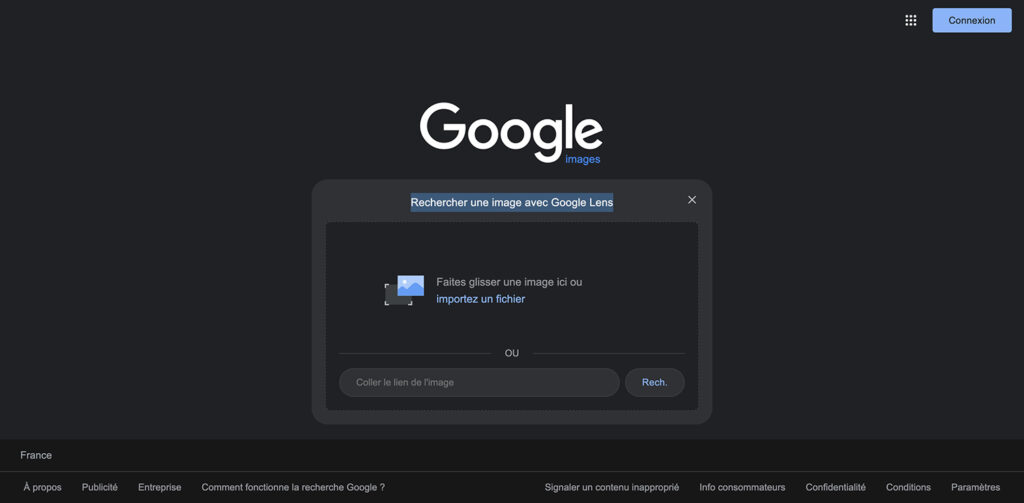
"ပုံဖြင့်ရှာဖွေရန်" ကိုနှိပ်ခြင်းဖြင့် ရှာဖွေမှုကို စတင်ပါ။ ထို့နောက် Google သည် ဝဘ်ပေါ်တွင် သင့်ပုံကို ရှာဖွေမည်ဖြစ်ပြီး ၎င်းသည် Google ဒေတာဘေ့စ်၏ တစ်စိတ်တစ်ပိုင်းဖြစ်ပါက၊ ရှာဖွေရေးအင်ဂျင်မှ ဓာတ်ပုံကို လွှင့်တင်ထားသည့် ဆိုက်များကို ပြသမည်ဖြစ်သည်။
မဟုတ်ပါက၊ Google သည် သင်နှိုင်းယှဉ်လိုသောပုံနှင့် ဆင်တူသောပုံများကို သင့်အား ပြသနေမည်ဖြစ်သည်။
သင့်ပုံတွင် လူသိများသော ကျော်ကြားသူများ ပါဝင်နေပါက၊ X သို့မဟုတ် Y အကြောင်းများကြောင့် သင့်ပုံ၏ တိကျသော အရင်းအမြစ်ကို သင်ရှာမတွေ့နိုင်သော်လည်း ဤကြယ်ပွင့်၏ ပုံများစွာကို သင်တွေ့လိမ့်မည်။
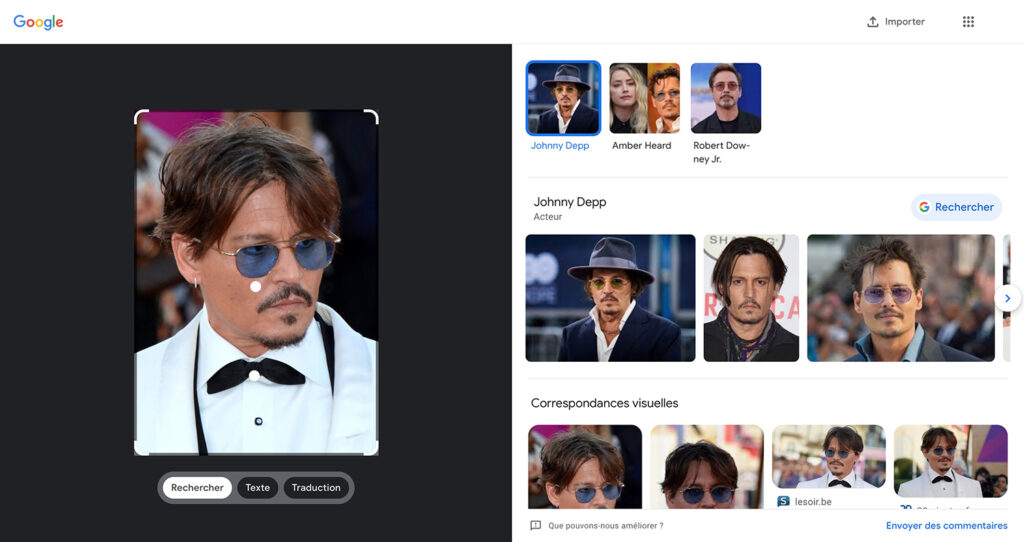
Google Smartphone (Android နှင့် iOS) တွင် Reverse Image ဖြင့် ရှာဖွေပါ
သင်၏ Android စမတ်ဖုန်း သို့မဟုတ် iPhone တွင် တူညီသောရလဒ်ကို ရရှိလိုပါက၊ သင်သည် အတန်ငယ် ပတ်ချာလည်သော လမ်းကြောင်းကို လျှောက်ရမည်ဖြစ်သည်။
သင်လုပ်ရန်မှာ သင်၏ရှာဖွေရေးအင်ဂျင်ကို ၎င်း၏ pc ဗားရှင်းသို့ ပြောင်းရန်ဖြစ်ပြီး ၎င်းကိုလုပ်ဆောင်ရန်အတွက် သင့်မိုဘိုင်း၏ chrome ဗားရှင်းမှ Google ပုံများဆီသို့ သွားပါ။
ဒေါင်လိုက်အစက်သုံးစက်ဖြင့် သင်္ကေတပြုထားဆဲဖြစ်သော ညာဘက်အပေါ်ရှိ မီနူးသို့သွားပါ၊ ထို့နောက် “ကွန်ပြူတာဗားရှင်း” ကိုနှိပ်ပါက pc မြင်ကွင်းကို အသက်ဝင်စေကာ ပုံရှာဖွေမှုရွေးချယ်စရာ ပေါ်လာမည်ဖြစ်သည်။
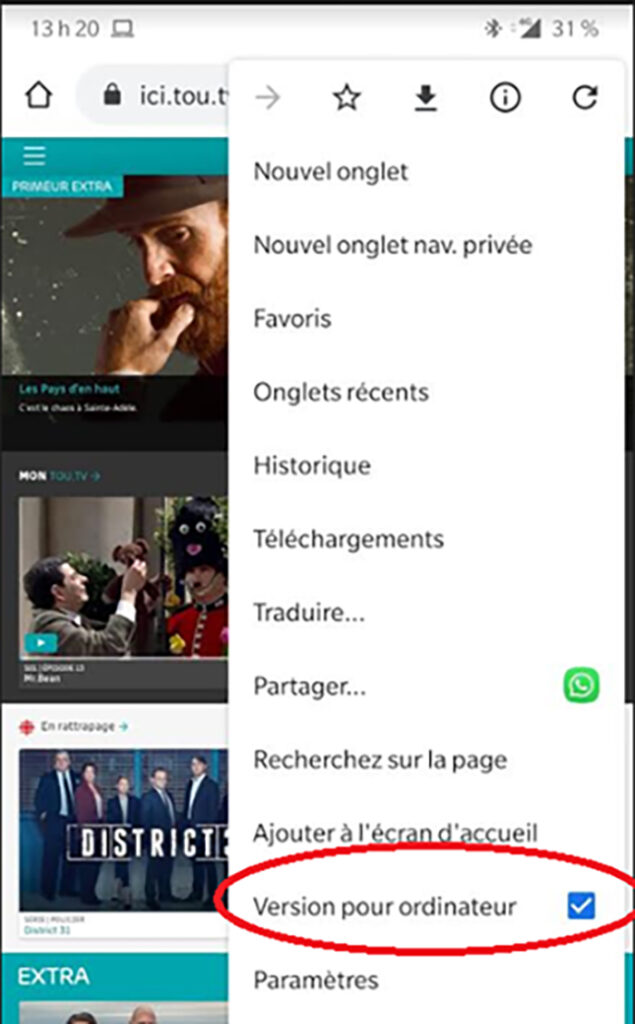
သင်လုပ်ရမှာက အထက်မှာဖော်ပြထားတဲ့ လုပ်ငန်းစဉ်ကို လုပ်ဆောင်ပြီး လှည့်ကွက်အနည်းငယ်ကတော့ ဟုတ်ပါတယ်၊ လုပ်ငန်းစဉ်က screenshots တွေနဲ့ screenshots တွေနဲ့လည်း အလုပ်လုပ်ပါတယ်၊ အဲဒါက တော်တော်လက်တွေ့ပါပဲ။
Bing Reverse Image ရှာဖွေမှု
တစ်ခါတစ်ရံတွင် Google Image သည် သင့်ပုံအတွက် အလုပ်မလုပ်ပါ။ ထို့ကြောင့် ဒုတိယနည်းလမ်းမှာ ရှာဖွေရေးအင်ဂျင်ကို အသုံးပြုခြင်းဖြစ်သည်။ ပုံဖြင့်ရှာဖွေရန် Bing Image.
Bing Image စာမျက်နှာသို့ အတိအကျသွားပါ။ https://www.bing.com. ကင်မရာနဲ့တူတဲ့ slider လေးကို နှိပ်ပါ။
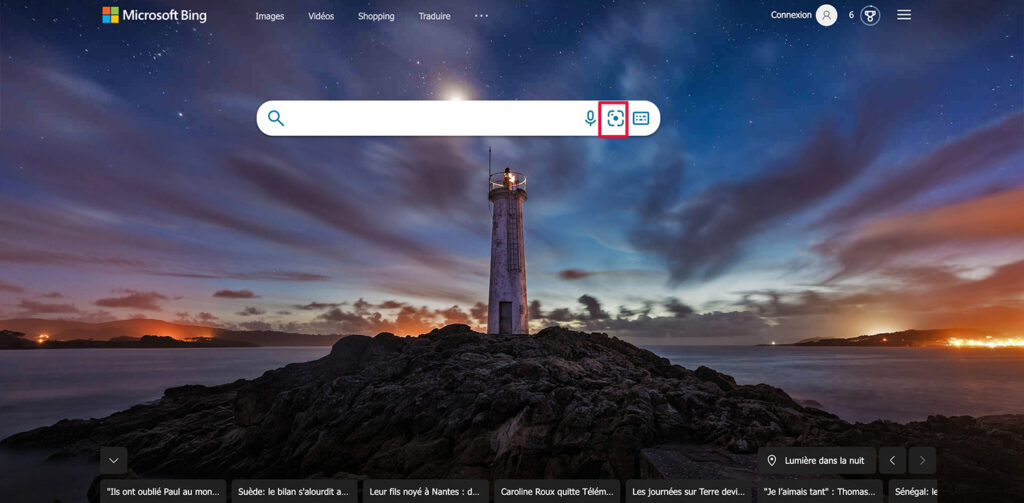
ထိုနေရာတွင် တူညီသည်၊ သင်သည် ပုံတစ်ခု ပေးပို့နိုင်သည် သို့မဟုတ် သင့်ပုံ၏ URL ကို ကူးထည့်နိုင်သည်။
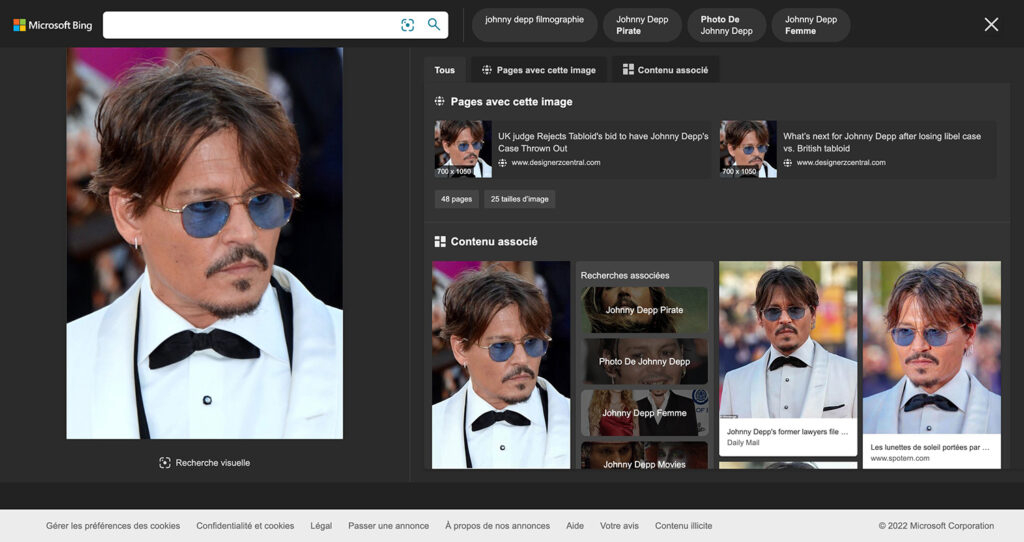
Microsoft ၏ Bing သည် ဒက်စတော့နှင့် မိုဘိုင်းဖုန်းများတွင် Google ကဲ့သို့ တူညီသော တပ်ဆင်မှုဖြင့် ပြောင်းပြန်ပုံရှာဖွေမှုများကိုလည်း လုပ်ဆောင်သည်။
iOS နှင့် Android ရှိ Bing အက်ပ်၏ နောက်ဆုံးဗားရှင်းများသည် ဓာတ်ပုံရိုက်ပြီး ၎င်းတို့ကို ချက်ချင်းရှာဖွေနိုင်စေပါသည်။ ၎င်းသည် သင့်ကင်မရာစာရင်းမှ ဓာတ်ပုံများကို အပ်လုဒ်လုပ်ခြင်း၊ QR ကုဒ်များကို စကင်န်ဖတ်ကာ စာသား သို့မဟုတ် သင်္ချာပုစ္ဆာများကို စကင်န်ဖတ်နိုင်စေပါသည်။
ပင်မစခရင်ရှိ မှန်ဘီလူးဘေးရှိ ကင်မရာအိုင်ကွန်ကို နှိပ်ပြီး သင့်ဓာတ်ပုံကို ရှာဖွေလိုပုံကို ရွေးချယ်ပါ။
Yandex တွင် Reverse Image Search
La Yandex ရုပ်ပုံရှာဖွေမှုသည် ပြောင်းပြန်ပုံရှာဖွေမှုအတွက် ရွှေတွင်းတစ်ခုဖြစ်သည်။နှင့် အသုံးပြုသူများကို ၎င်းတို့ အပ်လုဒ်လုပ်ထားသော ပုံများမှ ပုံများကို ရှာဖွေနိုင်စေပါသည်။
ပုံဖြင့်ရှာဖွေရန် Yandex Images သို့သွားပါ။ https://yandex.com/images/. ညာဘက်ရှိ ကင်မရာအိုင်ကွန်ကို နှိပ်ပါ။
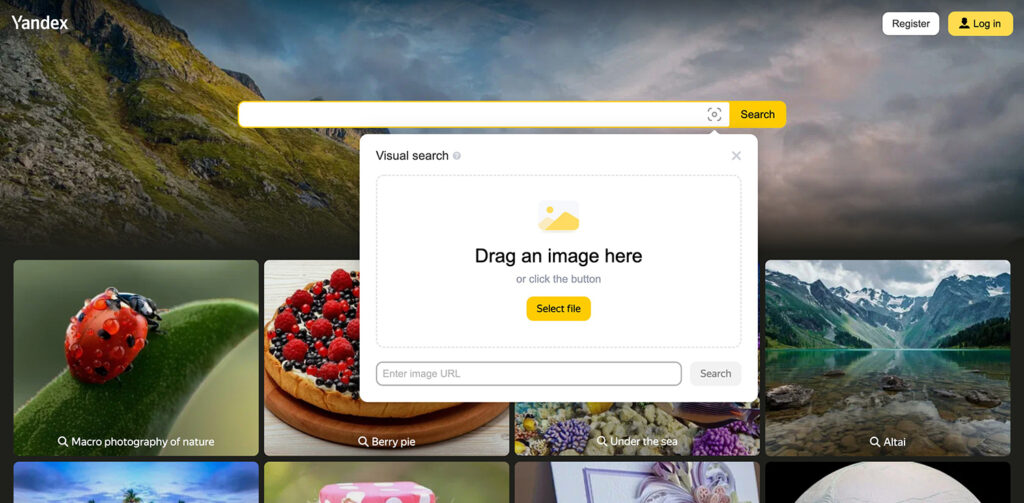
"ဖိုင်ကိုရွေးချယ်ပါ" ကိုနှိပ်ပါ။ သင်စစ်ဆေးလိုသောပုံကို ရွေးပါ။ ၎င်းကို အပ်လုဒ်တင်ပြီး သင့်ပုံကို ပြောင်းပြန်ရှာဖွေမည့်အစား ပုံ URL ကို ကူးထည့်နိုင်သည်။
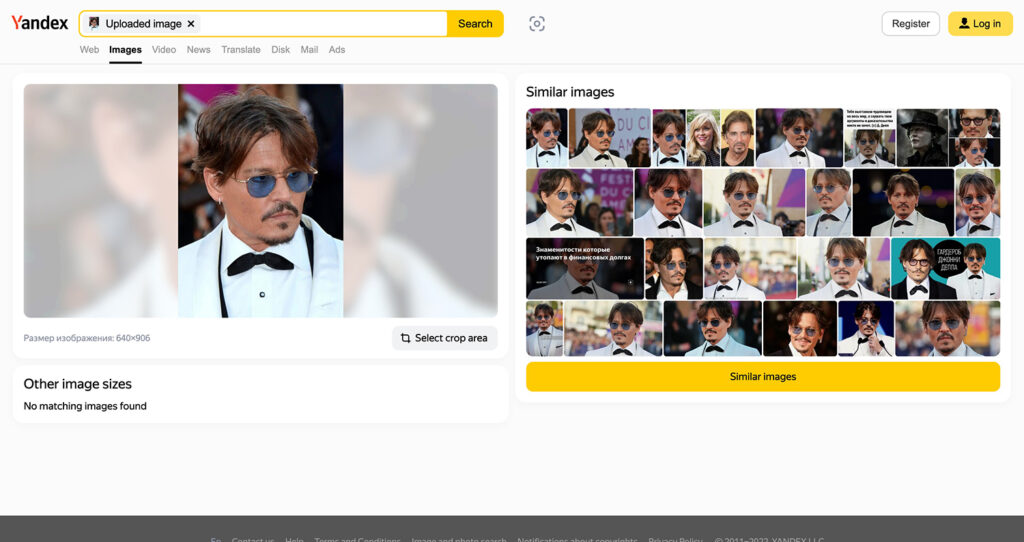
ပုံဖြင့်ရှာဖွေရန် iPhone အက်ပ်များ
ပြောင်းပြန် Google Image ရှာဖွေမှုကို လုပ်ဆောင်ရန် သင့်အား ခွင့်ပြုသည့် ဝဘ်ဆိုက်များနှင့် အပလီကေးရှင်းများစွာရှိသည်။ ယင်းတို့အနက်မှ ဖော်ပြနိုင်ပါသည်။ Google Lens ပေါင်းစပ်ထားသည့် Google အက်ပ်ဓာတ်ပုံရိုက်ခြင်း သို့မဟုတ် သိမ်းဆည်းထားသောပုံဖြင့် ရှာဖွေနိုင်စေမည့်၊ ဤလုပ်ဆောင်ချက်သည် Google Photo အပလီကေးရှင်းမှလည်း အလုပ်လုပ်ပါသည်။
CamFind သို့မဟုတ် Veracity ကဲ့သို့သော App Store ရှိ အခြားသောကိရိယာများသည်လည်း ပုံဖြင့်ရှာဖွေနိုင်မည်ဖြစ်သည်။ ပုံတစ်ပုံ၏ အချက်အလက်ကို သင်ရှာဖွေလိုသည့်အခါ ဥပမာအားဖြင့် ဓာတ်ပုံ၏ရေးသားသူ သို့မဟုတ် ပုံ၏မူလအစကို သင်ရှာဖွေလိုသည့်အခါတွင် သင့်အား ပြောင်းပြန် Google Image ရှာဖွေမှုပြုလုပ်ရန် ခွင့်ပြုသည့် ဝဘ်ဆိုက်များနှင့် အပလီကေးရှင်းများသည် အလွန်လက်တွေ့ကျပါသည်။ ဤကိရိယာများသည် ပေးထားသောပုံနှင့် ဆင်တူသော ပုံများကို ရှာဖွေရာတွင်လည်း အလွန်အသုံးဝင်ပါသည်။
ကိုလည်းကြည့်ပါ: ပုံ၏ resolution ကိုတိုးမြှင့်ပါ။ ဓာတ်ပုံအရည်အသွေးတိုးတက်ရန်ကြိုးစားသည့်ထိပ်တန်း ၅ ခု & 2022 တွင် TikTok အတွက် အကောင်းဆုံး ဗီဒီယိုဖော်မတ်ကား အဘယ်နည်း။ (လမ်းညွှန်ချက်အပြည့်အစုံ)
နိဂုံး- နောက်ထပ် ပုံရှာဖွေမှု ရွေးချယ်စရာများ
ဓာတ်ပုံများရှာဖွေရန် ရည်ရွယ်ထားသော အခြားသော ပြင်ပကုမ္ပဏီ ရုပ်ပုံရှာဖွေရေးအင်ဂျင်များ အပါအဝင်၊ TinEye.
ဖန်တီးသူများအား ၎င်းတို့၏အလုပ် ခိုးယူခံရခြင်းရှိမရှိ သိရှိနိုင်ရန် တီထွင်ဖန်တီးမှုများကို ကူညီရန် အထူးဒီဇိုင်းထုတ်ထားသော ရှာဖွေရေးအင်ဂျင်များလည်း ရှိပါသည်။ ဆိုဒ်များကိုစစ်ဆေးပါ။ ဗျို့ et Pixsy.
အကယ်၍ သင်သည် ဝဘ်ဘရောက်ဆာကို အသုံးပြု၍ ရုပ်ပုံရှာဖွေမှုအက်ပ်များကို ပြောင်းပြန်လှန်လိုပါက၊ စစ်ဆေးပါ။ ဟုတ်ပါတယ်, ReverseImageSearch et နောက်ပြန်.
ဤနေရာတွင် ကျွန်ုပ်တို့၏ သင်ခန်းစာ ပြီးဆုံးပါသည်။ အကယ်၍ သင်သည် ကျွန်ုပ်တို့၏ ဆောင်းပါးကို ကြိုက်နှစ်သက်ပါက သို့မဟုတ် သင့်တွင် မေးခွန်းများရှိပါက မှတ်ချက်ရေးရန် မတွန့်ဆုတ်ပါနှင့်၊ ၎င်းတို့ကို ဖြေကြားရန် ကျွန်ုပ်တို့ အမြဲတမ်း ဤနေရာတွင် ရှိနေပါသည်။



